IPad: Jak włożyć lub wyjąć kartę SIM
Dowiedz się, jak uzyskać dostęp do karty SIM w Apple iPad dzięki temu poradnikowi.

Funkcja autouzupełniania na iPhonie lub iPadzie eliminuje potrzebę zapamiętywania i ręcznego wprowadzania skomplikowanych haseł do stron internetowych i aplikacji. Twoje urządzenie bezpiecznie przechowuje wszystkie Twoje hasła w pęku kluczy iCloud i natychmiast je pobiera, gdy tylko ich potrzebujesz. Chociaż jest to wygodne, może być frustrujące, jeśli automatyczne uzupełnianie haseł przestanie działać na iPhonie lub iPadzie.
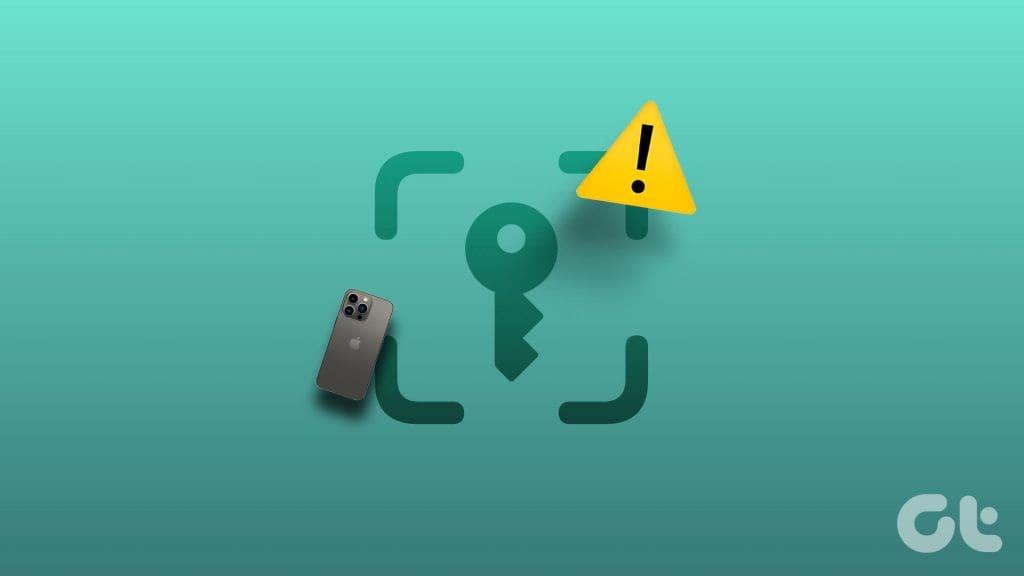
Nie ma potrzeby obciążać pamięci, aby zapamiętać hasła. Ten przewodnik zawiera kilka przydatnych wskazówek, które ułatwią automatyczne uzupełnianie haseł na iPhonie lub iPadzie.
Przed wypróbowaniem jakichkolwiek zaawansowanych wskazówek dotyczących rozwiązywania problemów warto upewnić się, że przypadkowo nie wyłączyłeś opcji Autouzupełniania haseł na iPhonie lub iPadzie. Oto jak to sprawdzić.
Krok 1: Otwórz aplikację Ustawienia, dotknij Hasła i wybierz Opcje hasła.
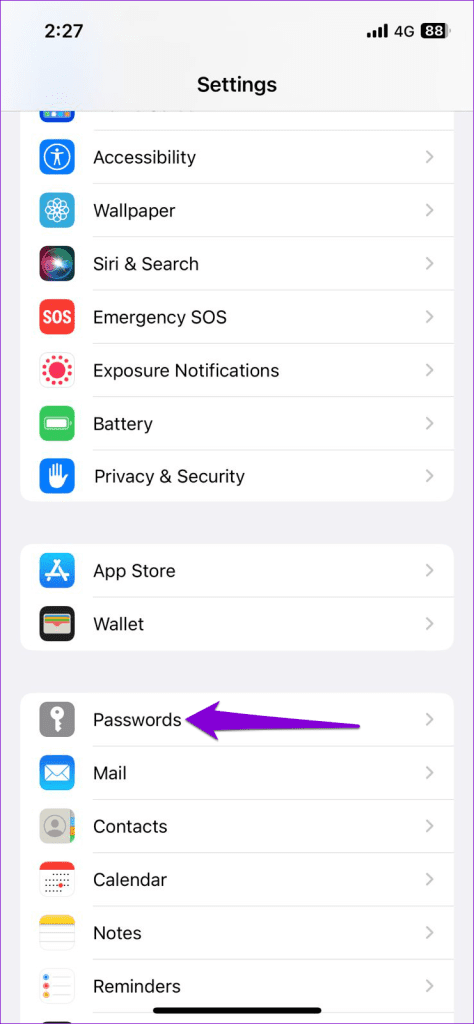
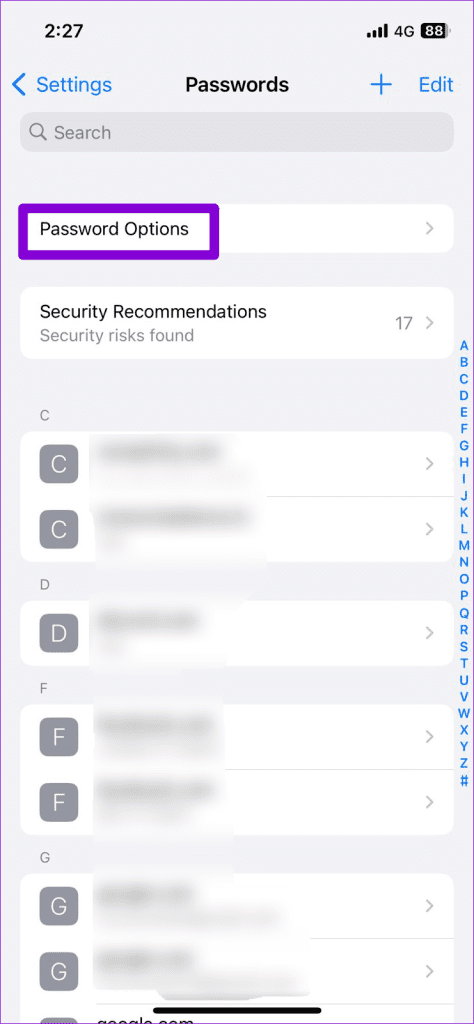
Krok 2: Włącz przełącznik obok opcji Autouzupełnianie haseł. Jeśli jest już włączony, spróbuj go wyłączyć i włączyć ponownie.
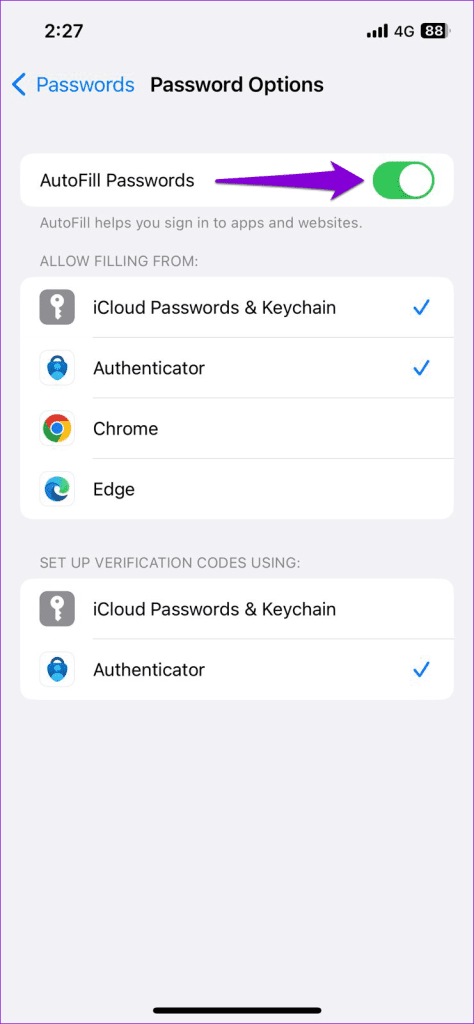
2. Włącz synchronizację pęku kluczy iCloud
Włączenie opcji Autouzupełnianie haseł może niewiele pomóc, jeśli wyłączyłeś synchronizację pęku kluczy iCloud na iPhonie lub iPadzie . Oto jak włączyć to ponownie.
Krok 1: Otwórz aplikację Ustawienia i dotknij swojego imienia u góry. Następnie wybierz iCloud z poniższego menu.
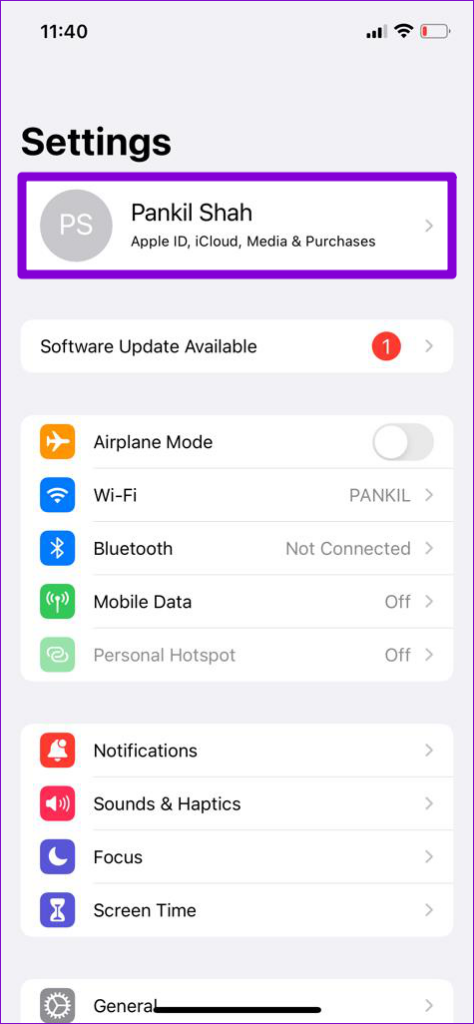
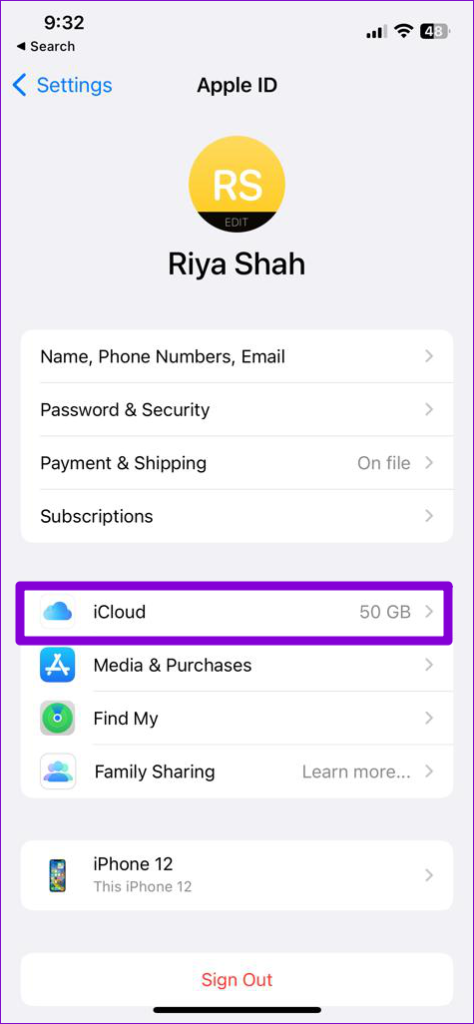
Krok 2: Stuknij w Hasła i pęk kluczy i włącz przełącznik obok opcji Synchronizuj ten iPhone.
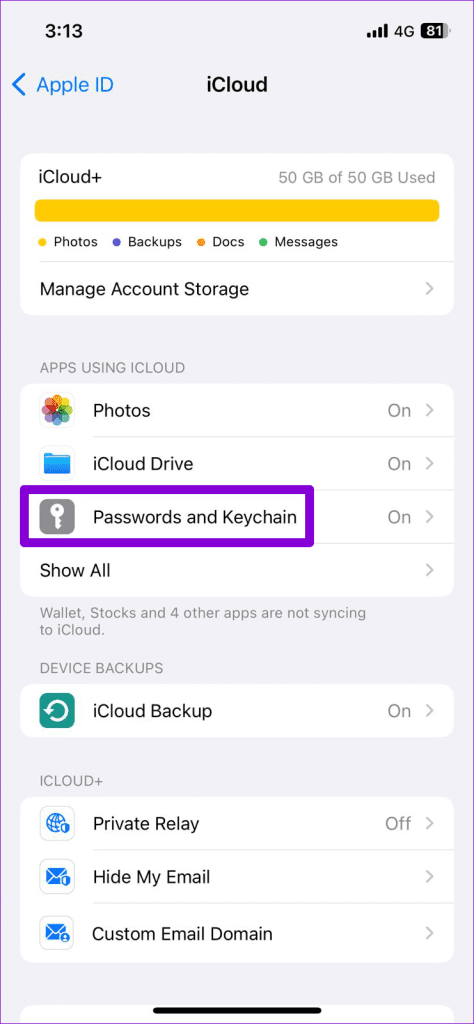
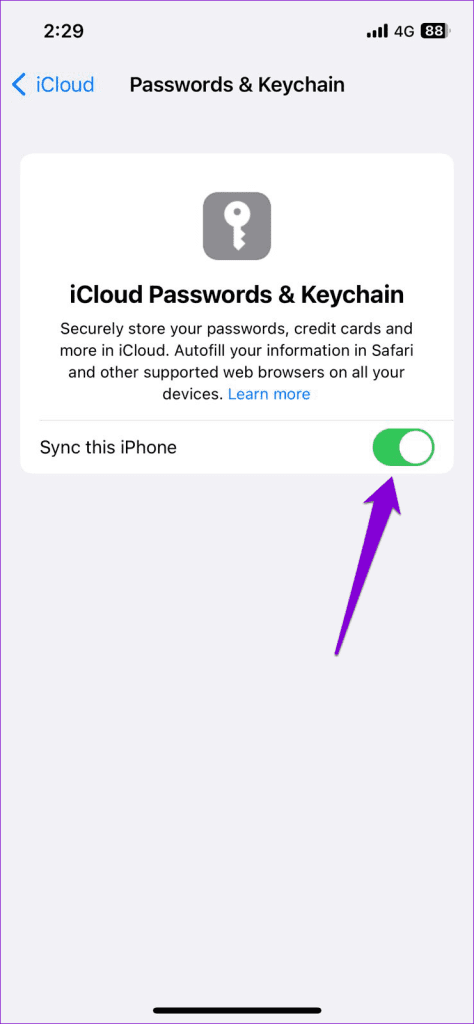
3. Wyłącz tryb przeglądania prywatnego
Warto wiedzieć, że funkcja autouzupełniania nie działa, gdy przeglądasz w trybie prywatnym na iPhonie lub iPadzie. Jeśli ten problem występuje tylko w trybie przeglądania prywatnego, może to oznaczać, że z Twoim urządzeniem nie dzieje się nic złego.
Aby wyłączyć tryb przeglądania prywatnego w przeglądarce Safari :
Krok 1: Otwórz Safari i dotknij ikony zakładek w prawym dolnym rogu.
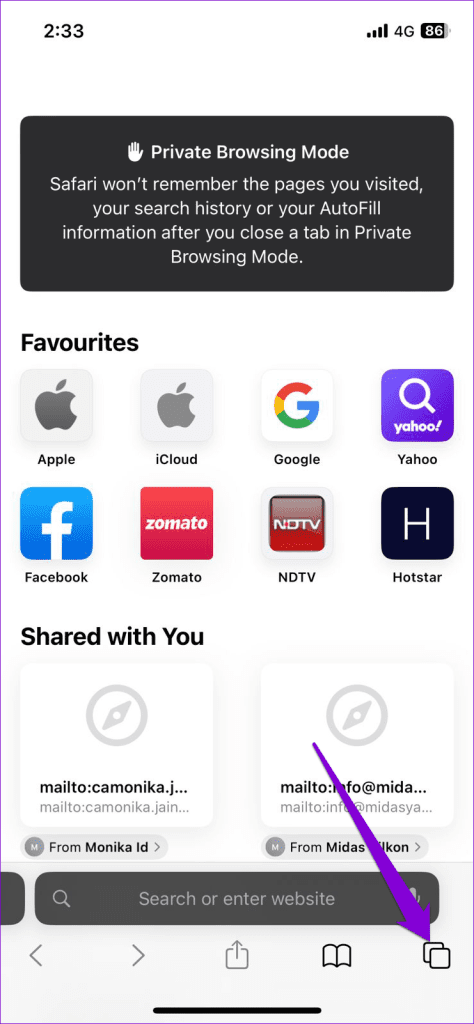
Krok 2: Wybierz opcję Prywatne na dole i wybierz „[liczba] kart”, aby wyjść z trybu przeglądania prywatnego.
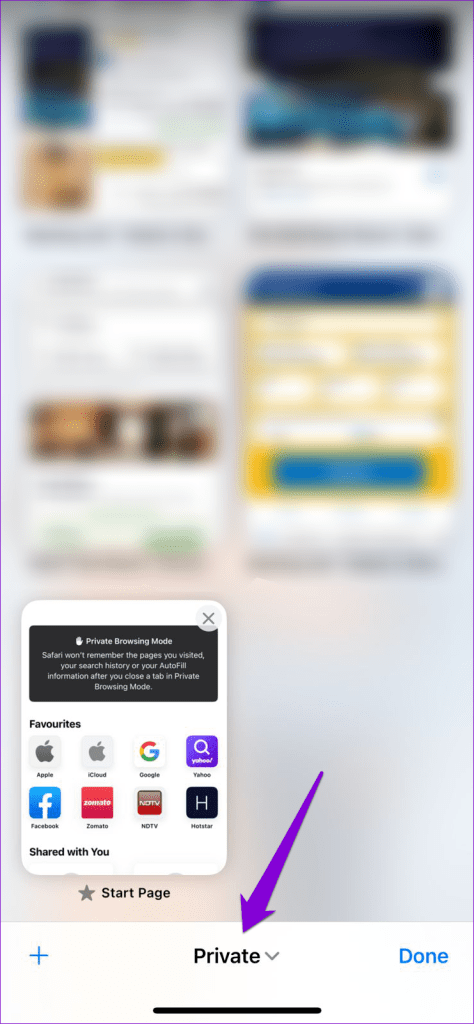
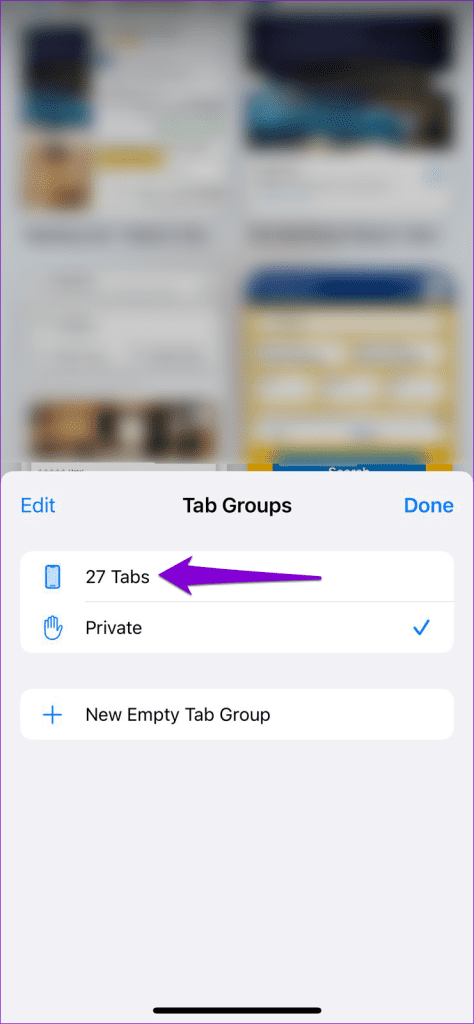
4. Usuń i ponownie dodaj szczegóły automatycznego wypełniania witryn internetowych
Czy Twój iPhone lub iPad nie wprowadza hasła do określonej witryny internetowej? Jeśli tak, usuń informacje autouzupełniania powiązane z tą witryną, a następnie wprowadź je ponownie. Oto jak to zrobić.
Krok 1: Otwórz aplikację Ustawienia i przewiń w dół, aby dotknąć Hasła.
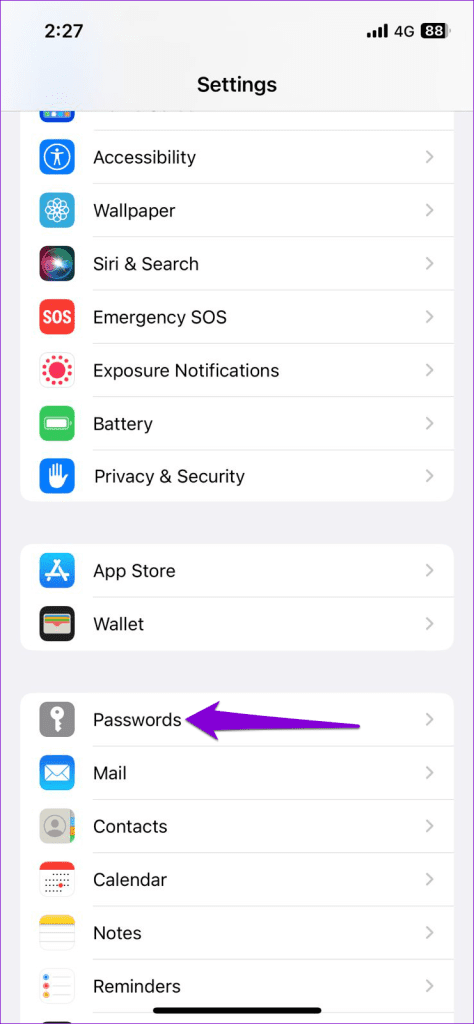
Krok 2: Stuknij opcję Edytuj w prawym górnym rogu.
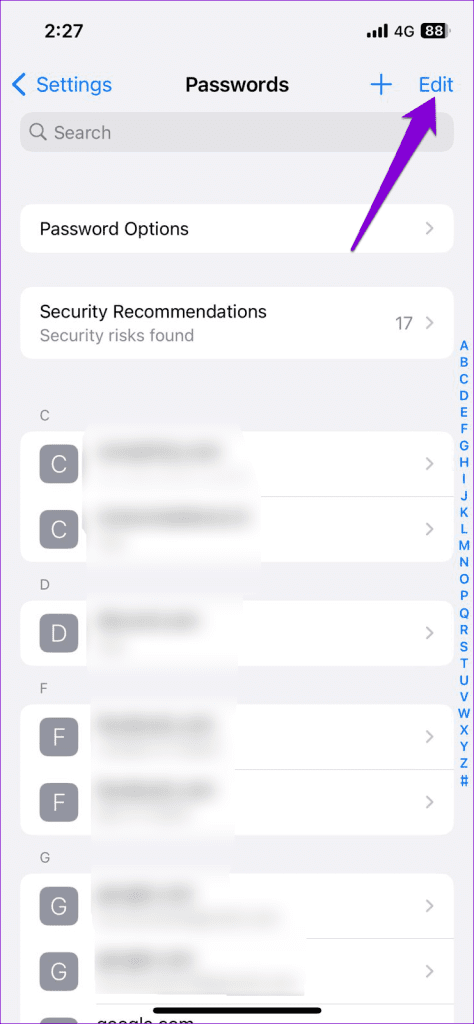
Krok 3: Wybierz witrynę, dla której chcesz usunąć dane i dotknij Usuń w lewym górnym rogu. Następnie po wyświetleniu monitu wybierz opcję Usuń hasło.
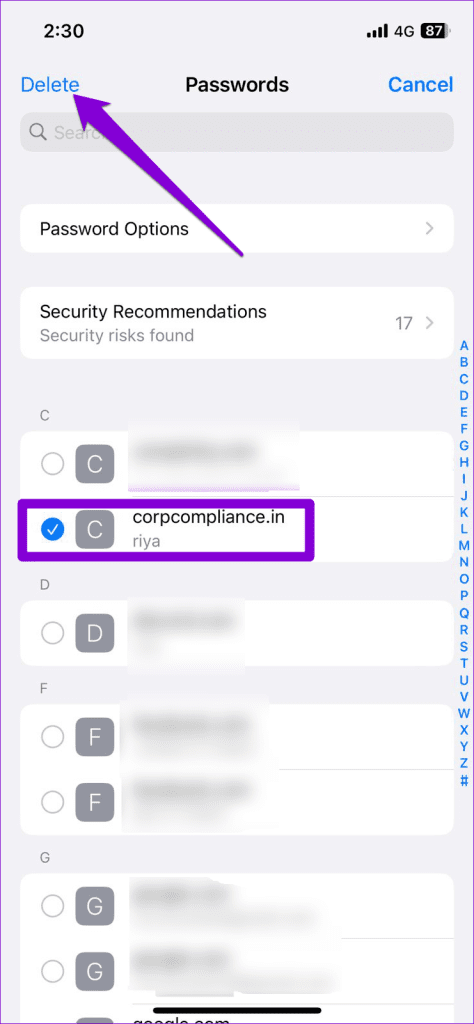
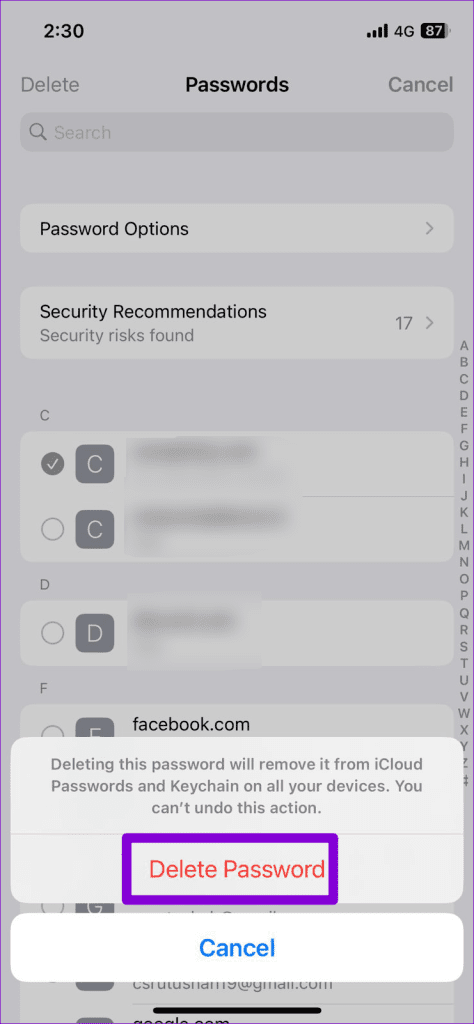
Krok 4: Stuknij ikonę plusa w prawym górnym rogu i ponownie dodaj dane logowania do witryny.
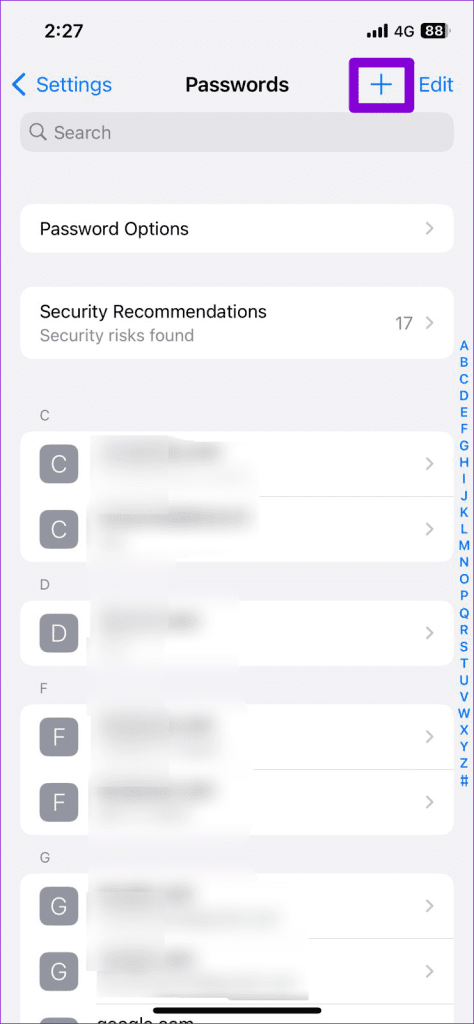
5. Sprawdź stan serwera pęku kluczy iCloud
Czasami problemy z serwerami pęku kluczy iCloud mogą uniemożliwić urządzeniu synchronizację haseł, powodując, że funkcja autouzupełniania przestanie działać na iPhonie lub iPadzie. Aby sprawdzić tę możliwość, przejdź do strony Stan systemu Apple i poszukaj ikony po lewej stronie pęku kluczy iCloud.
Odwiedź stronę stanu systemu Apple
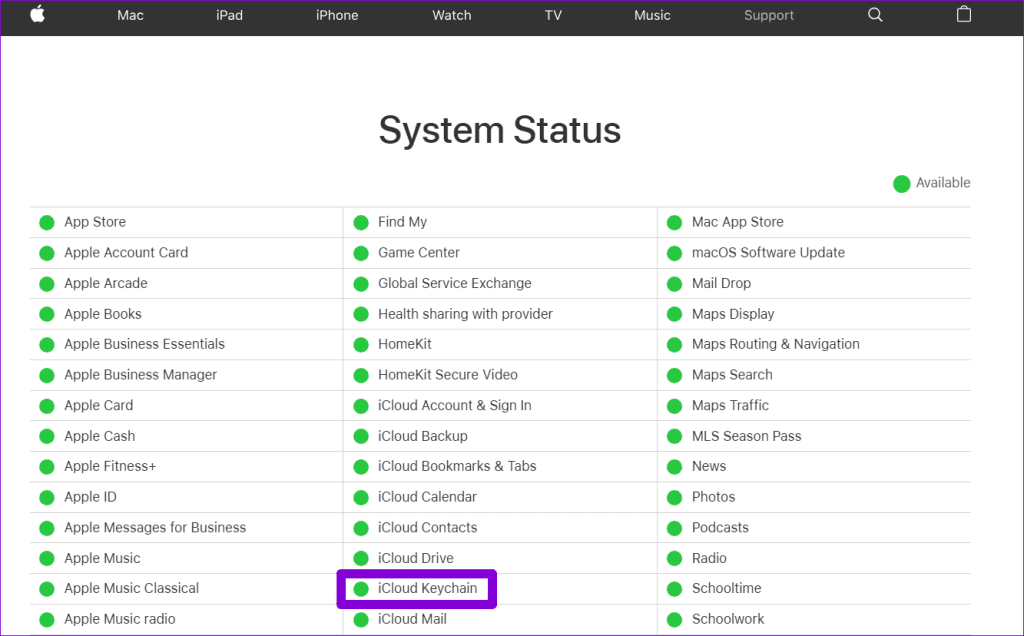
Jeśli ikona jest zielona, oznacza to, że z serwerami nie dzieje się nic złego. Jeśli jednak zobaczysz żółtą lub czerwoną ikonę, oznacza to, że usługa grozi awarią. W takim przypadku musisz poczekać, aż Apple rozwiąże problem.
6. Zamknij i ponownie otwórz problematyczną aplikację
Jeśli zapisane hasła nie działają tylko w określonej aplikacji, możesz spróbować uruchomić je ponownie na iPhonie lub iPadzie. To naprawi wszelkie tymczasowe usterki, które mogły powodować problemy z funkcją autouzupełniania.
Przesuń palcem w górę od dołu ekranu (lub dwukrotnie naciśnij przycisk na ekranie głównym), aby wyświetlić przełącznik aplikacji. Znajdź problematyczną aplikację i przesuń palcem po jej karcie, aby ją zamknąć.
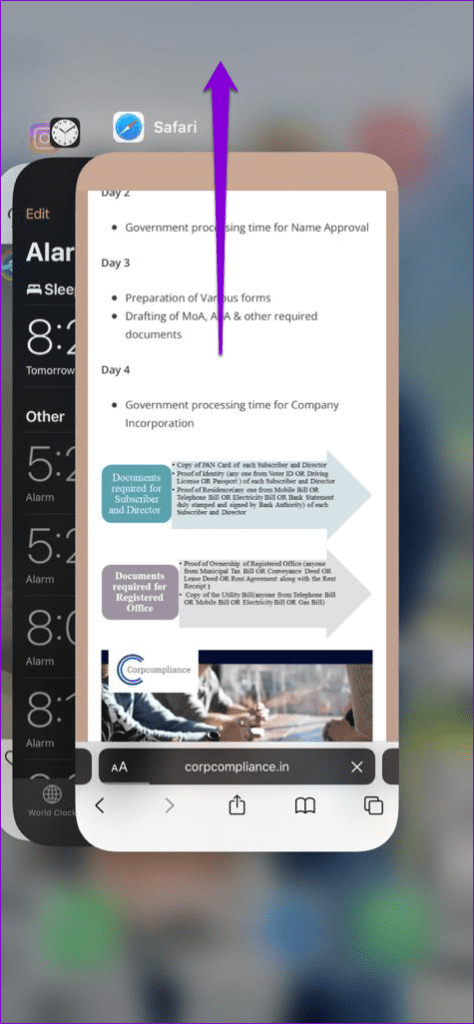
Otwórz ponownie aplikację i sprawdź, czy problem nadal występuje.
7. Zainstaluj aktualizacje iOS
Apple regularnie publikuje aktualizacje dla iPhone'a i iPada, które dodają nowe funkcje i rozwiązują problemy. Jeśli powyższe wskazówki okażą się nieskuteczne, możesz spróbować zainstalować oczekujące aktualizacje i sprawdzić, czy to rozwiąże problem.
Otwórz aplikację Ustawienia, dotknij Ogólne i wybierz Aktualizacja oprogramowania w następującym menu. Pobierz i zainstaluj oczekujące aktualizacje, a następnie sprawdź, czy działa funkcja autouzupełniania.

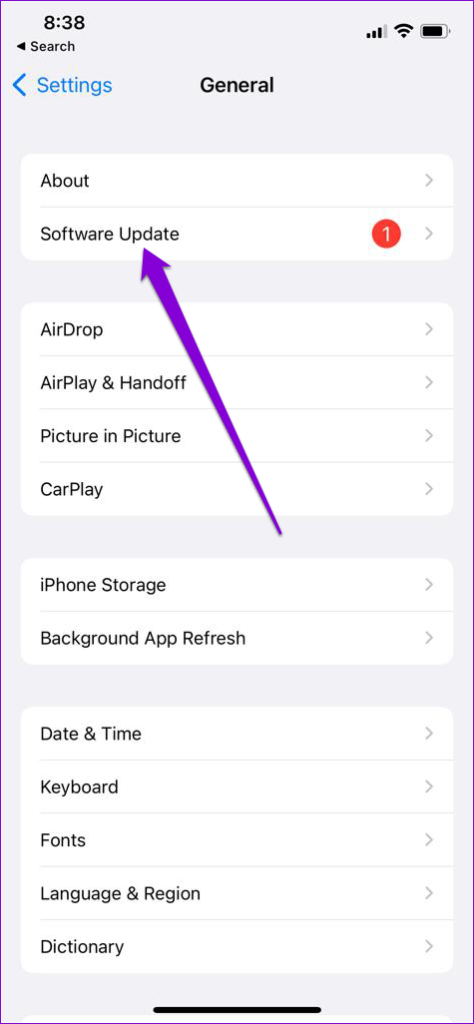
Koniec z problemami związanymi z automatycznym wypełnianiem
Funkcja autouzupełniania na iPhonie lub iPadzie pozwala zaoszczędzić czas i energię podczas logowania się do ulubionych usług. Czasami podczas korzystania z niego możesz napotkać czkawkę lub dwie, ale nie jest to nic, czego nie można naprawić za pomocą rozwiązań wymienionych powyżej.
Dowiedz się, jak uzyskać dostęp do karty SIM w Apple iPad dzięki temu poradnikowi.
W tym poście omawiamy, jak rozwiązać problem, w którym funkcje nawigacyjne i GPS nie działają poprawnie na Apple iPhone.
Rozwiąż błąd, w którym nie można otworzyć strony, zbyt wiele przekierowań. Pojawia się on podczas przeglądania Internetu na iPhonie lub iPadzie firmy Apple.
Chcesz pomieszać sprawy i zmienić ikonę aplikacji na iPhonie? Oto sprytne obejście wykorzystujące natywną aplikację Skróty, która może Ci w tym pomóc.
Chcesz się dowiedzieć, czy możesz pobrać rozszerzenia do Chrome na iPada? Przeczytaj ten artykuł, aby odkryć najlepszą odpowiedź i alternatywy w 2023 roku.
Jeśli masz zegarek Apple Watch, musisz nauczyć się blokować i odblokowywać zegarek Apple. Możesz także odblokować zegarek Apple Watch za pomocą iPhonea.
Możesz używać dwóch kont Snapchat lub wielu kont Snapchat na jednym iPhonie. Wykonaj poniższe czynności, aby mieć 2 konta Snapchat na 1 iPhonie.
Ustaw swój Apple iPhone lub iPad na automatyczne pisanie wielkimi literami lub wyłącz tę funkcję za pomocą tego szczegółowego samouczka.
Szukasz tapet z efektem głębi na iOS 16 dla swojego iPhone
Za pomocą ikony (i) na Apple Watch możesz uzyskać istotne informacje o swoim urządzeniu. Poznaj wszystkie ikony Apple Watch i ich znaczenie.







